You are here: Home / Moduli / Compiti / Barra delle azioni compiti
Compiti
Barra delle azioni compiti
La barra delle azioni per i compiti contiene tutte le funzioni e le azioni che possono essere eseguite con un compito. La barra delle azioni si trova in basso.
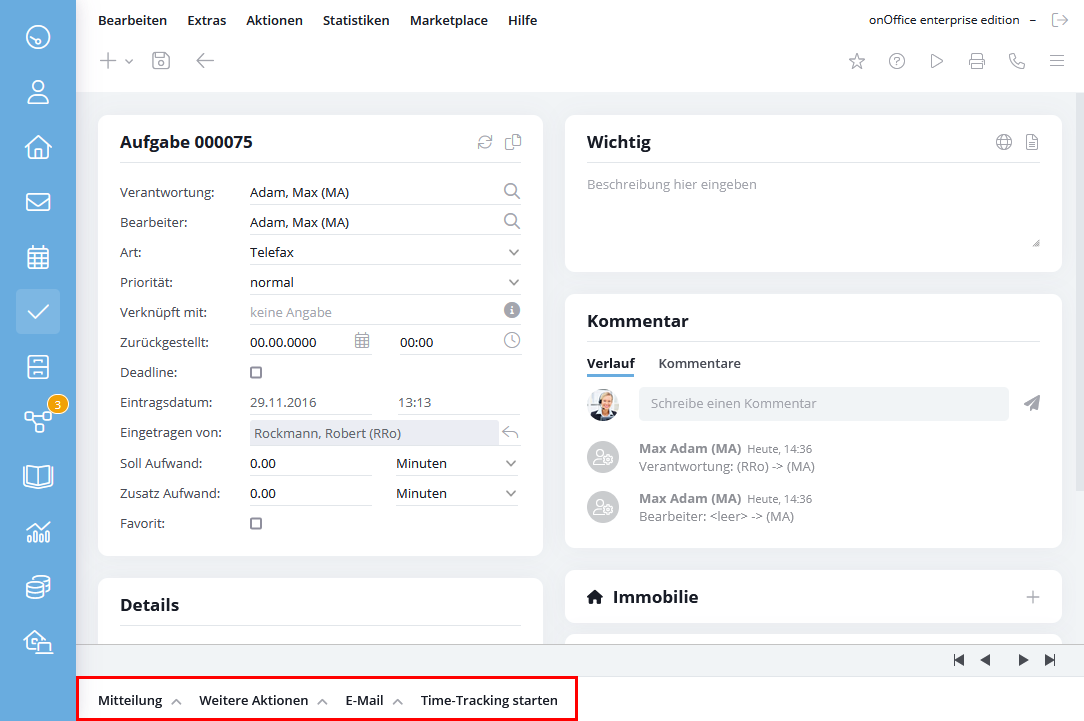
Comunicazione
Ulteriori azioni
Email
Avvio/arresto del tracciamento del tempo
Comunicazione
- Messaggio al responsabile
Questa funzione consente di inviare un messaggio diretto alla persona o al gruppo responsabile del comptio. La persona responsabile o il gruppo riceve questo messaggio come email o messaggio pop-up interno. - Messaggio esecutore
Questa funzione consente di inviare un messaggio diretto all’esecutore del compito. L’esecutore riceve questo messaggio come email o messaggio pop-up interno.
Ulteriori azioni
- Crea progetto
Fare clic su“Crea progetto” per aprire un pop-up in cui è possibile creare un nuovo progetto dal compito. L’oggetto e la descrizione del compito vengono trasferiti al progetto come titolo e descrizione del progetto. File allegati, contatti e immobili collegati. Il progetto appena creato ha lo stato “Avviato”. - Crea appuntamento
Fare clic su “Crea appuntamento” per creare un nuovo appuntamento in cui il creatore del compito è inserito come partecipante. Inoltre, l’oggetto e la descrizione del compito, nonché i file allegati, vengono trasferiti all’appuntamento. Se esiste un tipo di data che corrisponde al tipo di compito, viene adottato anche questo. - Crea compito di follow-up
Consente di creare un compito di follow-up, ad esempio per dividere il compito in più parti. Il compito di follow-up adotta la descrizione del compito principale e l’oggetto del compito principale con la nota “(compito di follow-up)”. Sopra il numero del compito viene visualizzata una sorta di progressione. Si noti che non è possibile eliminare alcun compito in una sequenza di compiti. - Elimina
Fare clic su “Elimina” per eliminare il compito.
Email
- Elimina collegamento
Elimina il collegamento email con il compito. - Rispondi a tutti
Questo pulsante consente di rispondere direttamente a tutti i contatti collegati all’email da cui è stato creato il compito. Il primo contatto collegato viene trasferito nel campo A, gli altri come CC. - Rispondi
È possibile utilizzare questo pulsante per rispondere direttamente all’email da cui è stato creato il compito. - Leggi
Facendo clic su questo pulsante, è possibile leggere l’email da cui è stata creato creato il compito.
Avvio/arresto del tracciamento del tempo
- Utilizzare questa azione per avviare o interrompere il tempo stimato per il compito. In questo modo è possibile visualizzare il tempo totale trascorso nella panoramica. Per questa opzione è necessario il modulo aggiuntivo “Tracciamento dell’orario di lavoro”.

 Introduzione
Introduzione Dashboard
Dashboard Contatti
Contatti Immobili
Immobili Email
Email Calendario
Calendario Compiti
Compiti Cruscotto di monitoraggio acquisizione
Cruscotto di monitoraggio acquisizione Cruscotto di monitoraggio
Cruscotto di monitoraggio Gruppi
Gruppi Intranet
Intranet Invio automatico della brochure
Invio automatico della brochure Manager delle richieste
Manager delle richieste Manager dei processi
Manager dei processi Marketing Box
Marketing Box Modulo multilingue
Modulo multilingue Modulo multi-immobile
Modulo multi-immobile Modulo progetti
Modulo progetti Modulo statistiche
Modulo statistiche PDF presentazione
PDF presentazione Sincronizzazione onOffice
Sincronizzazione onOffice Smart site 2.0
Smart site 2.0 Statistiche immobili e contatti
Statistiche immobili e contatti Tracciamento dell’orario di lavoro
Tracciamento dell’orario di lavoro Vetrina TV
Vetrina TV Accesso rapido
Accesso rapido Aggiornamento di massa
Aggiornamento di massa Calcolo con formule
Calcolo con formule Comunicazione clienti
Comunicazione clienti Contatti da appunti
Contatti da appunti Importazione immobili
Importazione immobili Impostazioni
Impostazioni Link preferiti
Link preferiti Modelli
Modelli Portali
Portali Strumenti esterni
Strumenti esterni Testo rapido
Testo rapido Passo dopo passo
Passo dopo passo